Az e-mailek során több e-mail klienst használtam,beleértve az Outlookot is, egy ideje vissza. Bár amikor megkaptam a lehetőséget a Thunderbird kipróbálására, azóta nem tudtam elszámolni egy másik e-mail klienssel. A Mozilla nyílt forráskódú alkalmazás meglehetősen nagy teljesítményű, és segít egy helyen tartani a lapot az összes munkám és személyes e-mail fiókom között. Ha szintén Thunderbird-felhasználó, akkor egy nagyon fontos dolog, amelyet az új számítógépre való váltáskor figyelembe kell vennie, a Thunderbird-információk áttelepítése, mivel valószínűleg nem akarja újrakonfigurálni profilját a semmiből. Ha ilyen helyzetben van, akkor ma van egy alkalmazásunk, amelyet ma építettek erre a célra, a következő névvel A Thunderbird biztonsági mentése. Ez az ingyenes alkalmazás egy dologhoz készült: a Thunderbird adatainak gyors biztonsági mentéséhez és visszaállításához, beleértve az e-maileket, hírcsoportokat, RSS-hírcsatornákat, címjegyzéket és fiókokat.
Az alkalmazás nagyon egyszerűnek és egyszerűnek tűnik, ésaz összes lehetőséget az egyetlen ablakában hordozza. Az alkalmazás használatának megkezdése meglehetősen egyszerű; töltse le a bejegyzés végén található link segítségével, és indítsa el a telepítés után. Az eszköz könnyen készíthet biztonsági másolatot, és egyetlen kattintással lehetővé teszi azok visszaállítását. A biztonsági mentés érdekében egy biztonsági jelszóval is titkosíthatja a biztonsági mentéseket. Biztonsági másolat készítéséhez írja be a nevét a Biztonsági másolat szakasz megfelelő mezőjébe, majd kattintson a Mentés másként gombra a célkönyvtár megadásához. Opcionálisan megadhat egy jelszót is. Ha készen áll, kattintson a „Biztonsági másolat készítése most” gombra, és a kapott mentési fájl létrejön a megadott helyen.

A biztonsági másolat készítéséhez szükséges idő megtelikattól függ, hogy mennyi információ szükséges biztonsági másolatot készíteni, azaz a biztonsági másolatot készítő fiókok számától, a benne szereplő e-mailek általános méretétől, a címjegyzék méretétől stb. Az alkalmazás nem kínál módot külön biztonsági másolatok létrehozására. minden fiókra vagy profilra, vagy csak a fiókból kiválasztott adatokról készült biztonsági másolat. A biztonsági mentési fájlt állítólag egy BAK kiterjesztéssel kell tárolni. Bár a tesztelés során észrevettem, hogy a kapott fájl hiányzik a kiterjesztésből, és manuálisan kellett átneveznem a fájlt.
A biztonsági másolat visszaállításához keresse meg a helyétannak BAK fájlja az eszköz Visszaállítása szakaszában, írja be a jelszót (ha beállított), majd kattintson a Visszaállítás gombra. Csak készítsen biztonsági másolatot és helyreállítási műveleteket, mielőtt futtatja a számítógépet.
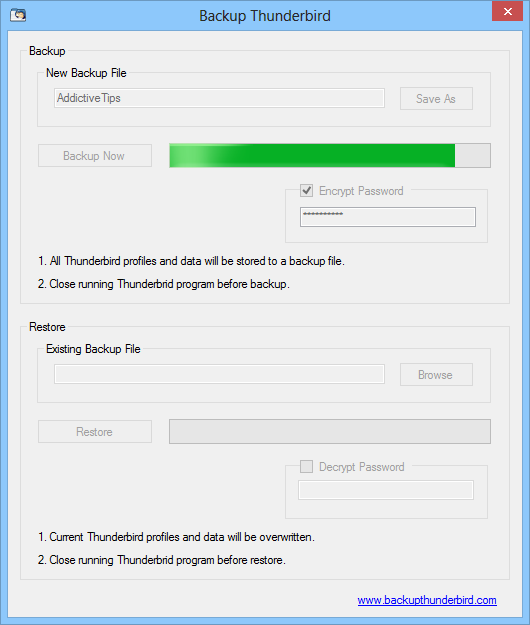
Ez nagyjából minden, ami a Thunderbird biztonsági mentéséhez. Az alkalmazás a Windows XP, Vista, 7 és 8 32-bites és 64-bites változataira egyaránt működik.
Töltse le a Backup Thunderbird fájlt













Hozzászólások